¿Estás necesitando realizar capturas de pantalla de tu PC con Windows 11? Si tu respuesta es “sí”, déjanos decirte que has llegado al lugar indicado. Al igual que en Windows 10, Microsoft añadió de fábrica la famosa app llamada “Herramienta Recortes”, utilidad que permite realizar capturas de pantalla de forma simple y rápida.
En caso de que aún no la hayas utilizado, o bien no sepas dónde se encuentra, aquí te mostraremos paso a paso cómo usar esta app para hacer una captura de pantalla en Windows 11. Y, como si todo esto fuera poco, también te daremos una alternativa a esta herramienta nativa, pues nunca se sabe cuándo podría llegar a fallar.
Así puedes hacer capturas de pantalla en Windows 11 sin descargar nada
Como bien mencionamos en el título de arriba, no hace falta descargar ningún programa para poder tomar capturas de pantalla en Windows 11. Gracias a la inclusión de la app “Herramienta Recortes”, se pueden tomar capturas de pantalla en un abrir y cerrar de ojos, ¿no nos crees? Observa el siguiente tutorial y compruébalo por ti mismo:



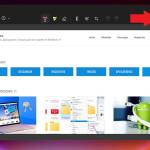
- Lo primero que tienes que hacer es darle un clic izquierdo a la pequeña lupa que aparece en la barra de tareas.
- Se desplegará una ventana, dentro de la misma tendrás que escribir las siguientes palabras: “Herramienta Recortes” (sin las comillas). Habiéndolas escrito de forma correcta, tendrás que ingresar en el primer resultado.
- Con la app ya abierta, tendrás que hacer clic sobre la opción que dice “+ Nuevo”, la misma te permitirá realizar capturas de pantalla.
- Cuando hayas tomado la captura de pantalla, Windows 11 te mostrará una vista previa de la misma. Para guardarla en tu PC, tendrás que darle al pequeño diskette que se ubica en la parte superior derecha de la ventana.
- Vale añadir que esta herramienta te permitirá guardar las capturas en los siguientes formatos: JPG, PNG y GIF.
Si por algún motivo en especial no encuentras esta app en la versión de Windows 11 que tienes en tu PC, te aconsejamos descargar la herramienta en cuestión desde aquí. Recuerda que puedes obviar todos los pasos del tutorial realizando la siguiente combinación de teclas: “Shift + Windows + S” (abrirá instantáneamente esta app).
Por otro lado, la app Herramienta Recortes de Windows 11 ofrece distintos tipos de capturas de pantalla: rectángulo, ventana, pantalla completa, y forma libre. Te recomendamos probar todos estos modos para que puedas encontrar el que mejor se adapta a tus necesidades.
¿Existen aplicaciones para hacer capturas de pantalla en Windows 11?
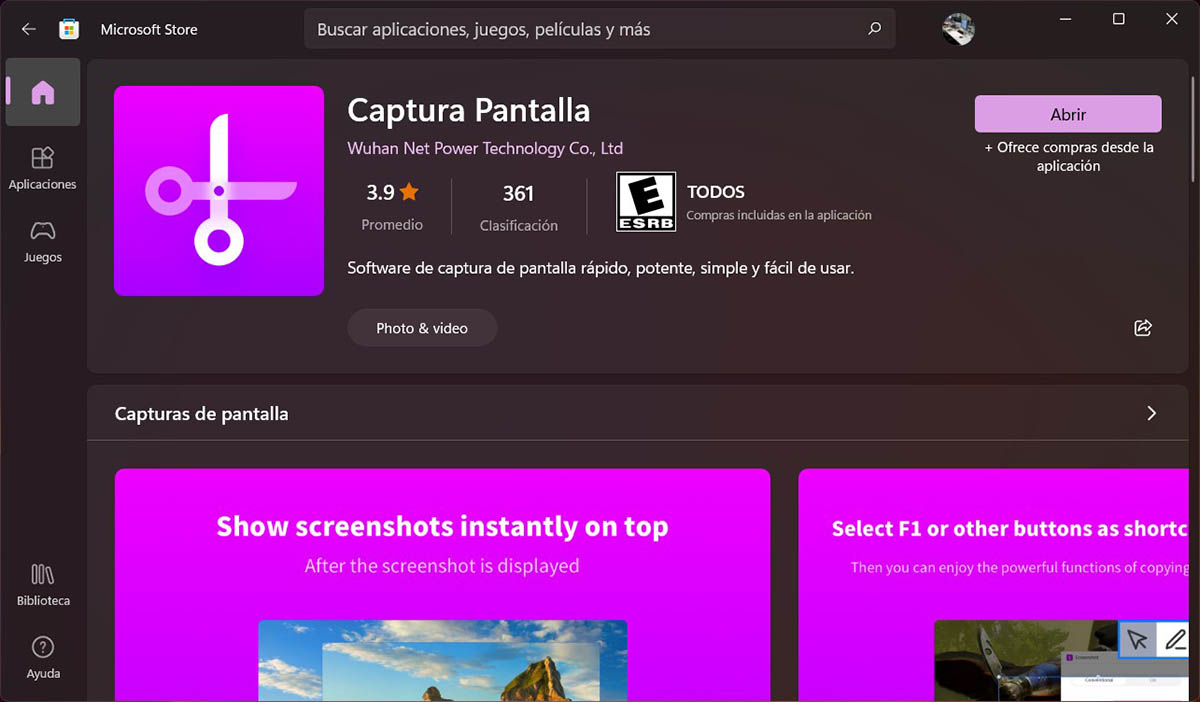
Como bien te mencionamos al principio del artículo, no hace falta usar la herramienta nativa que posee Windows 11, pues hay casi una decena de apps que permiten realizar capturas de pantalla en este sistema operativo.
Nosotros hemos probado varias de ellas, y si bien todas brindan las mismas funciones, estamos obligados a destacar a la app “Captura Pantalla”. La misma es una copia exacta la herramienta nativa de Windows 11, por lo que si esa herramienta presenta fallos en tu PC, esta podría ser una excelente alternativa.
Enlace | Descargar Captura Pantalla para Windows 11
Por último, pero no por eso menos importante, si encuentras errores al momento de tomar una captura de pantalla, o bien las mismas salen en color negro, deberías activar Windows 11. Este tipo de problemas aparecen cuando no se ha activado el sistema operativo en cuestión.
Y, si no ves bien, recuerda que puedes modificar el brillo de la pantalla en Windows 11.
